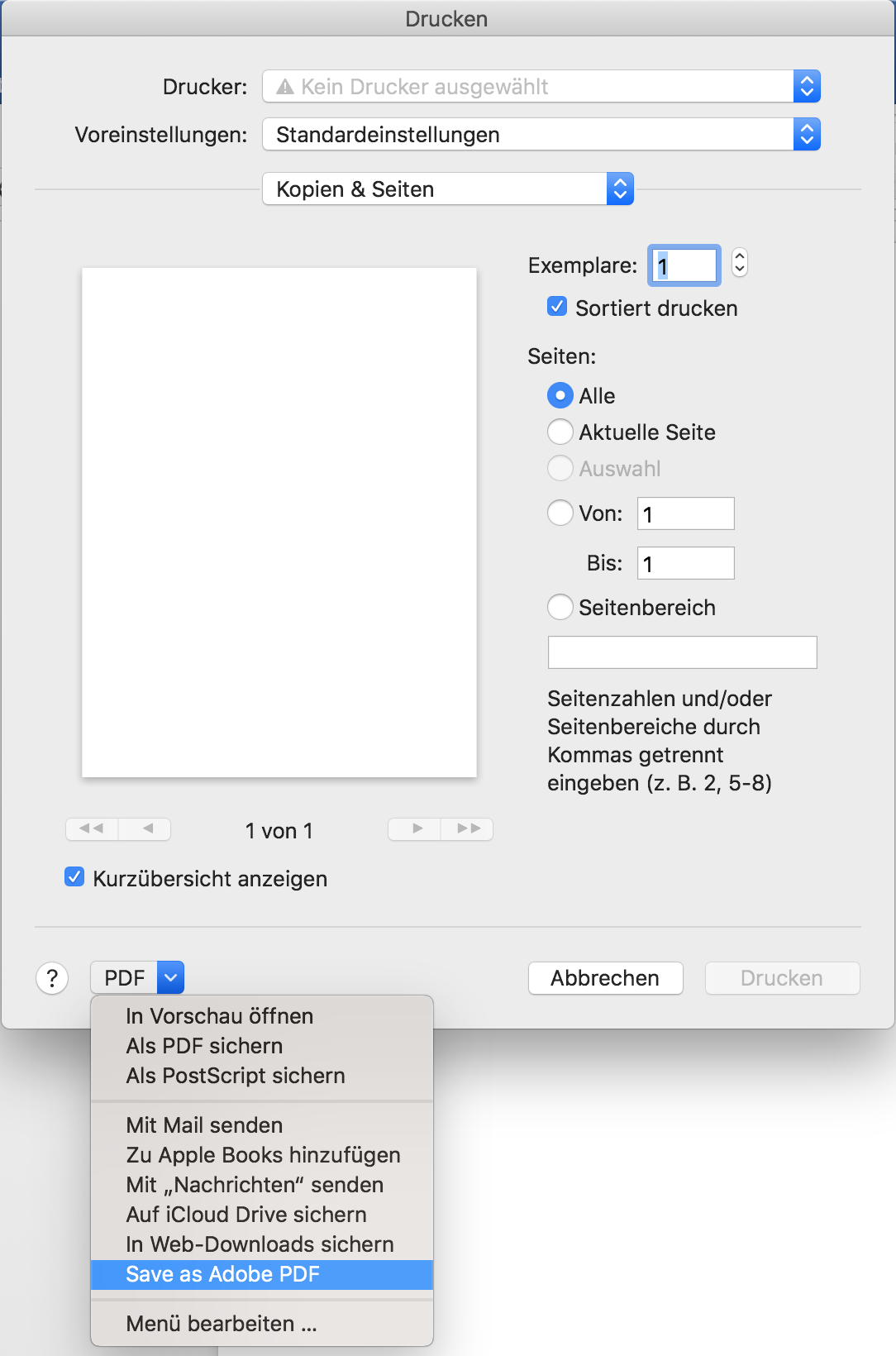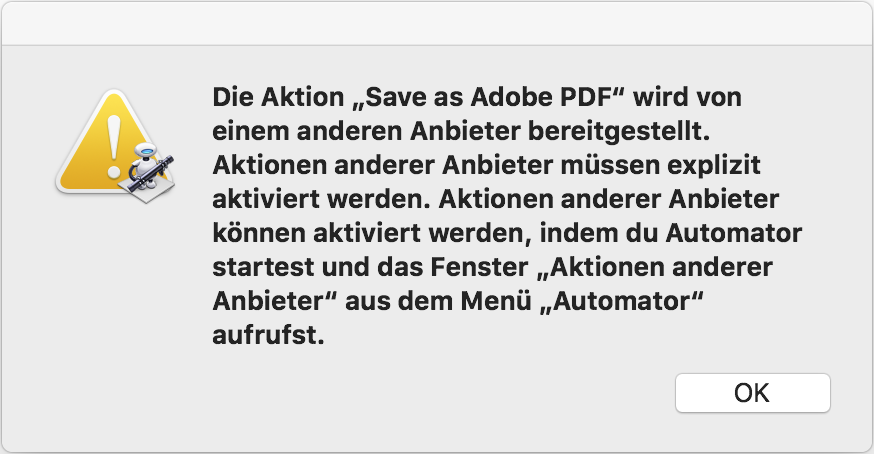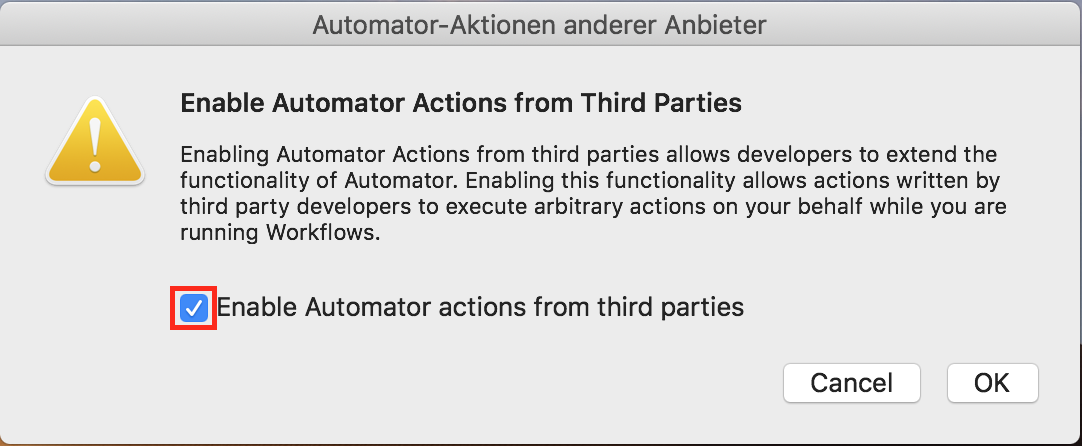Starte auf deinem Mac eine Anwendung. Öffne beispielsweise das Dokument, das du als PDF speichern möchtest, wenn du Microsoft Word verwendest.
Problem: Fehler beim Speichern als Adobe PDF
Wenn du unter macOS Mojave (v10.14) versuchst, ein Dokument als PDF über den Systemdruckdialog > „Als Adobe PDF speichern“ zu drucken, wird folgende Fehlernachricht angezeigt: „Dieser Workflow umfasst die Aktion ‚Als Adobe PDF speichern‘, die von einem Drittanbieter bereitgestellt wird. Solche Aktionen müssen ausdrücklich zugelassen sein.“


-
-
Wähle Datei > Drucken oder drücke Cmd+P.
-
Wähle in der Dropdown-Liste „PDF“ die Option Als Adobe PDF speichern.


-
Du erhältst einen Fehler: Dieser Workflow enthält die Aktion „Als Adobe PDF speichern“, die von einem Drittanbieter bereitgestellt wird. Solche Aktionen müssen ausdrücklich zugelassen sein.“


Lösung
Um das Problem zu beheben, führe die folgenden Schritte aus:
-
Starte auf dem Mac Automator.
-
Navigiere zu Automator > Automator-Aktionen von Drittanbieter.


-
Dialogfeld „Automator-Aktionen von Drittanbieter“ wird angezeigt. Wähle die Option Automator-Aktionen von Drittanbieter aktivieren
und klicke auf OK.

Du kannst deine Dokumente jetzt in Adobe PDF drucken.